Win10電腦禁用以太網的方法
時間:2023-11-25 14:42:42作者:極光下載站人氣:92
win10系統成為當前十分主流的電腦操作系統,這款系統是目前十分穩定且性能好的電腦系統,我們在操作電腦的時候需要對電腦中的網絡進行連接操作,只有連接了網絡之后,我們才能正常的使用電腦進行上網聊天和安裝軟件等操作,而有些時候我們的網絡存在了問題,想要將其禁用之后再重新啟用操作,但是卻找不知道在哪里將網絡進行禁用設置,其實我們可以進入到更改適配器選項頁面中進行設置即可,下方是關于如何使用win10電腦禁用網絡的具體操作方法,如果你需要的情況下可以看看方法教程,希望對大家有所幫助。
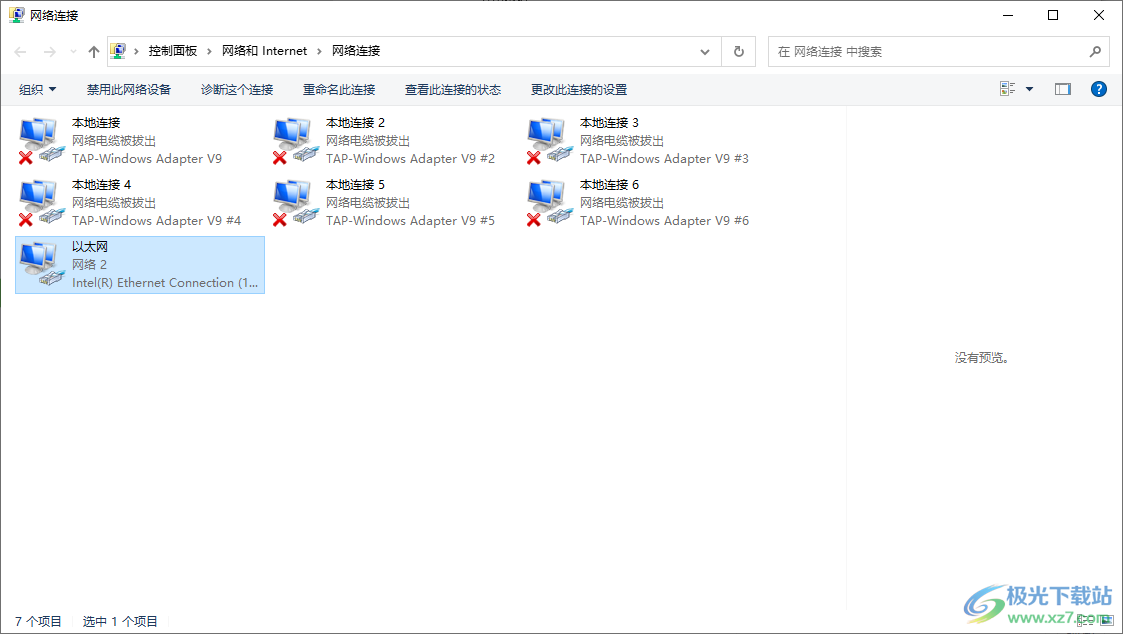
方法步驟
1.將win10電腦開啟之后,進行網絡的連接,連接的網絡在右下角的任務欄中會出現一個網絡符號。
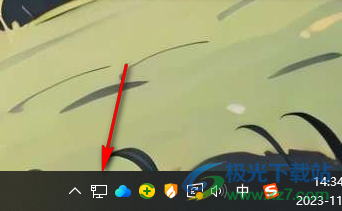
2.我們需要將該網絡符號用鼠標進行右鍵點擊一下,即可彈出兩個選項,將【打開網絡和Internet設置】選項進行點擊進入。
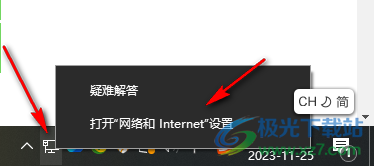
3.進入到操作頁面之后,在頁面上找到【更改適配器選項】,用鼠標左鍵點擊該選項進入。
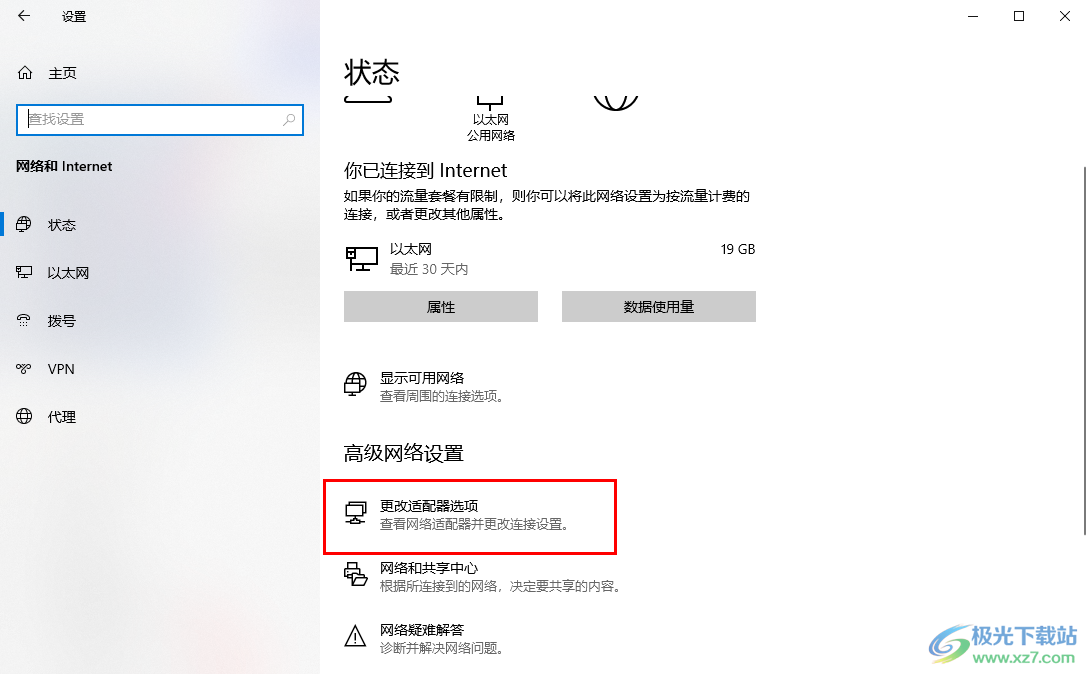
4.進入之后,就會在頁面上查看到自己電腦中的網絡連接的情況,將當前已經連接好的網絡找到之后進行右鍵點擊一下。
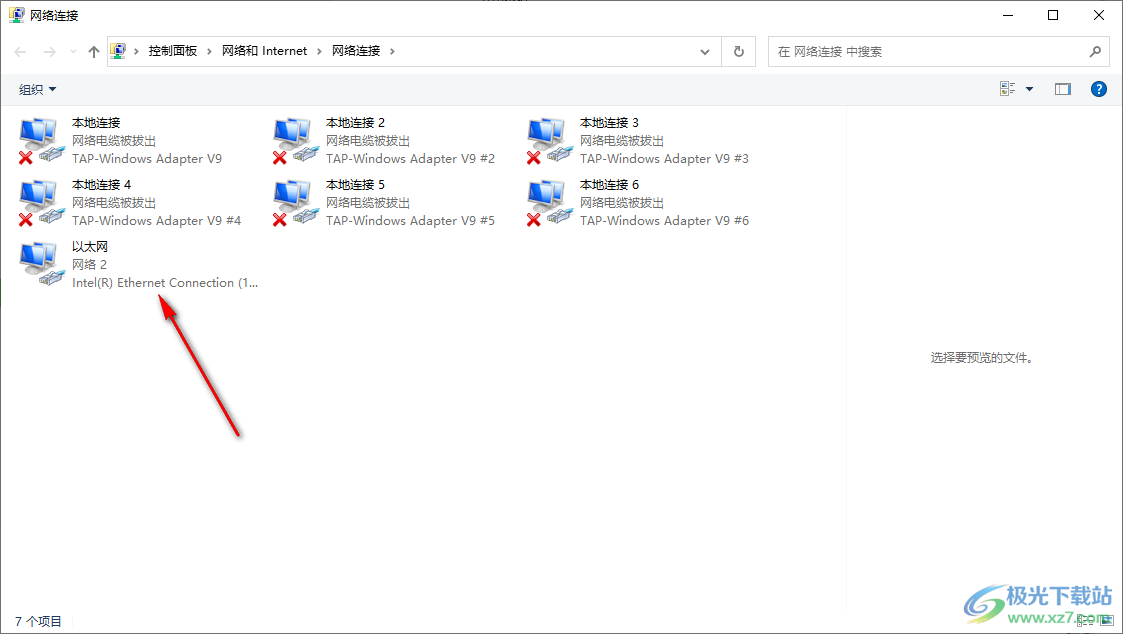
5.隨后我們就可以看到在旁邊出現一個菜單選項,將該選項中的【禁用】選項進行點擊即可將網絡進行禁用,而需要啟用的時候,通用進行右鍵點擊啟用就好了。
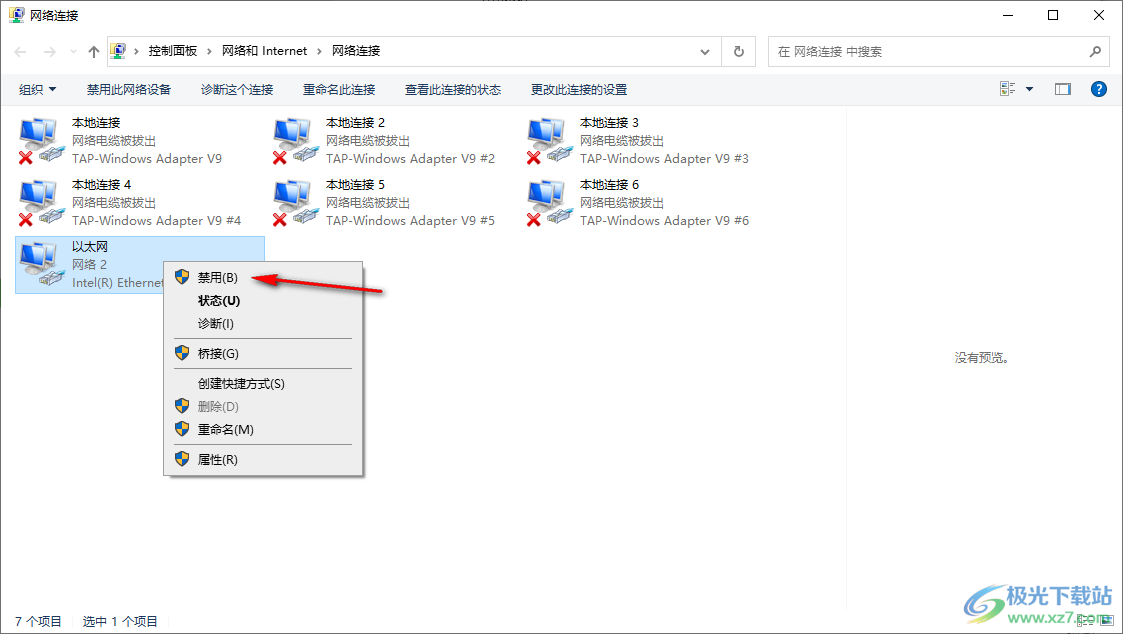
以上就是關于如何使用win10禁用網絡的具體操作方法,我們可以進入到更改適配器的頁面中進行網絡的設置,將網絡進行禁用和啟用操作,根據自己的需求來選擇就好了,操作方法簡單,感興趣的話可以自己操作試試。

大小:4.00 GB版本:64位單語言版環境:Win10
- 進入下載
相關推薦
相關下載
熱門閱覽
- 1百度網盤分享密碼暴力破解方法,怎么破解百度網盤加密鏈接
- 2keyshot6破解安裝步驟-keyshot6破解安裝教程
- 3apktool手機版使用教程-apktool使用方法
- 4mac版steam怎么設置中文 steam mac版設置中文教程
- 5抖音推薦怎么設置頁面?抖音推薦界面重新設置教程
- 6電腦怎么開啟VT 如何開啟VT的詳細教程!
- 7掌上英雄聯盟怎么注銷賬號?掌上英雄聯盟怎么退出登錄
- 8rar文件怎么打開?如何打開rar格式文件
- 9掌上wegame怎么查別人戰績?掌上wegame怎么看別人英雄聯盟戰績
- 10qq郵箱格式怎么寫?qq郵箱格式是什么樣的以及注冊英文郵箱的方法
- 11怎么安裝會聲會影x7?會聲會影x7安裝教程
- 12Word文檔中輕松實現兩行對齊?word文檔兩行文字怎么對齊?
網友評論